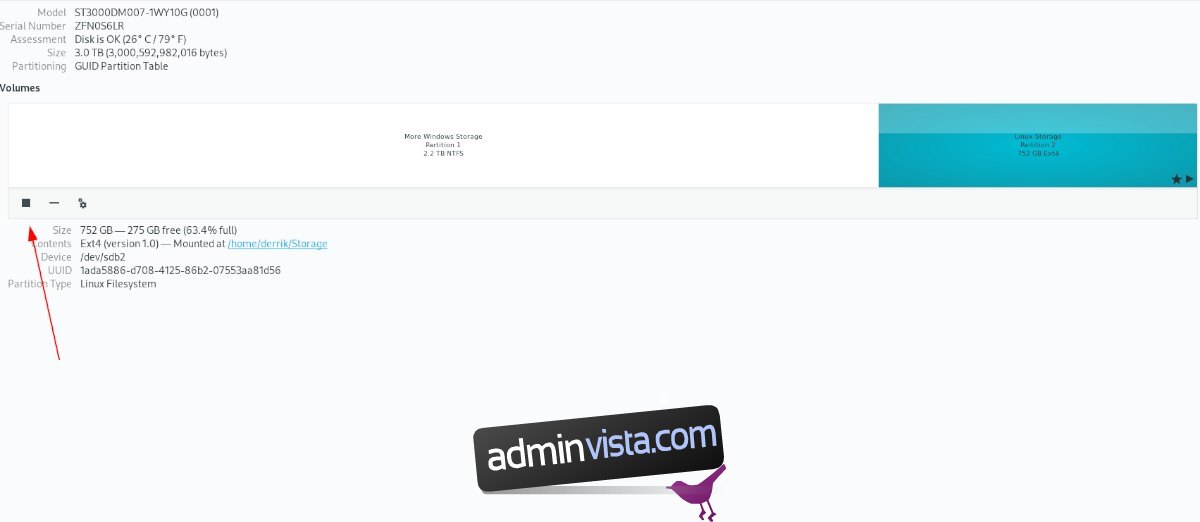Om du behöver avmontera en hårddisk i Ubuntu är det snabbaste och enklaste sättet att göra det med Gnome Disks. Gnome Disks är ett verktyg för diskhantering. Med den kan användare hantera hårddiskar, USB-enheter och allt annat lagringsrelaterat.
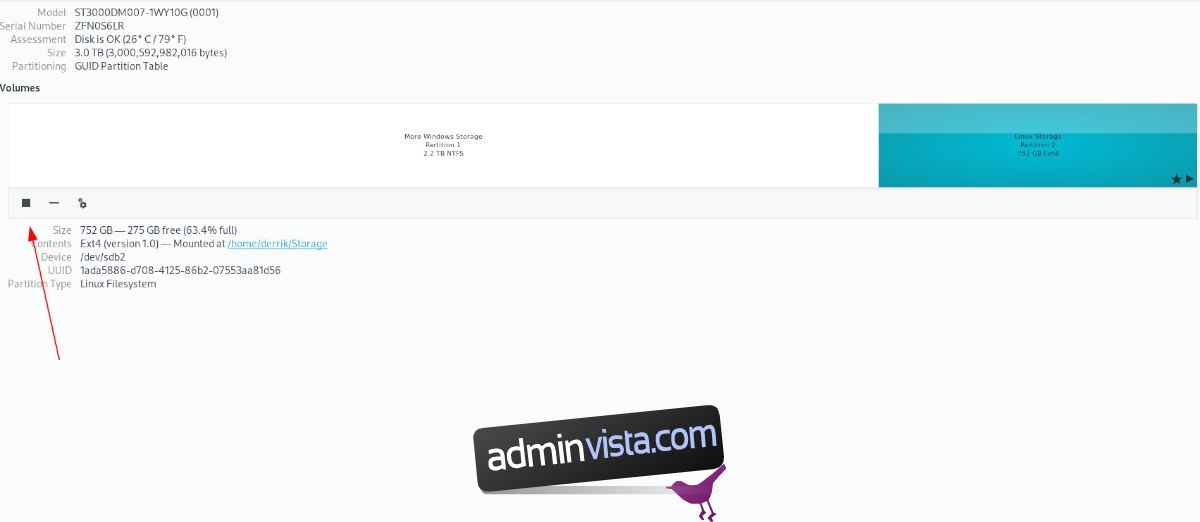
För att börja använda Gnome Disks i Ubuntu, öppna den genom att söka efter den i appmenyn. Om du inte kan hitta Gnome Disks måste du installera den på din Ubuntu PC innan du försöker använda den.
Innehållsförteckning
Installera Gnome Disks
För att installera Gnome Disks i Ubuntu, öppna ett terminalfönster genom att söka efter ”Terminal” i appmenyn. Använd sedan kommandot apt install nedan för att få appen att fungera.
Observera: även om den här guiden fokuserar på Ubuntu, är instruktionerna tillämpliga på alla Linux-operativsystem som har tillgång till Gnome Disks, Gnome File Manager eller terminalen. Följ gärna med även om du inte använder Ubuntu.
sudo apt install gnome-disk-utility
Avmontera en hårddisk
För att avmontera en hårddisk i Gnome Disks, börja med att titta på den vänstra sidofältet. Detta sidofält har alla upptäckta diskar på din Ubuntu-dator. Allt från hårddiskar till USB-enheter till SD-kort kommer att finnas här.
Titta genom sidofältet efter hårddisken du försöker avmontera. Om du inte kan hitta den, titta över var och en och tänk på hur stor din enhet är, samt varumärket, eftersom Gnome Disks ofta visar märkesnamnet i titeln på varje enhet.
När du har hittat hårddisken du vill avmontera i Gnome Disks, välj den med musen. Genom att välja den får du en översikt över enheten, med en partitionskarta.
Titta igenom partitionskartan för hårddiskpartitionen du vill avmontera. När du har hittat den partition du vill avmontera, välj stoppknappen med musen.
När du klickar på ”Stopp”-knappen kommer Gnome Disks att uppmana dig att ange ditt lösenord. Du måste göra detta eftersom avmontering av hårddiskar kräver åtkomst på systemnivå. Skriv ditt lösenord i prompten.
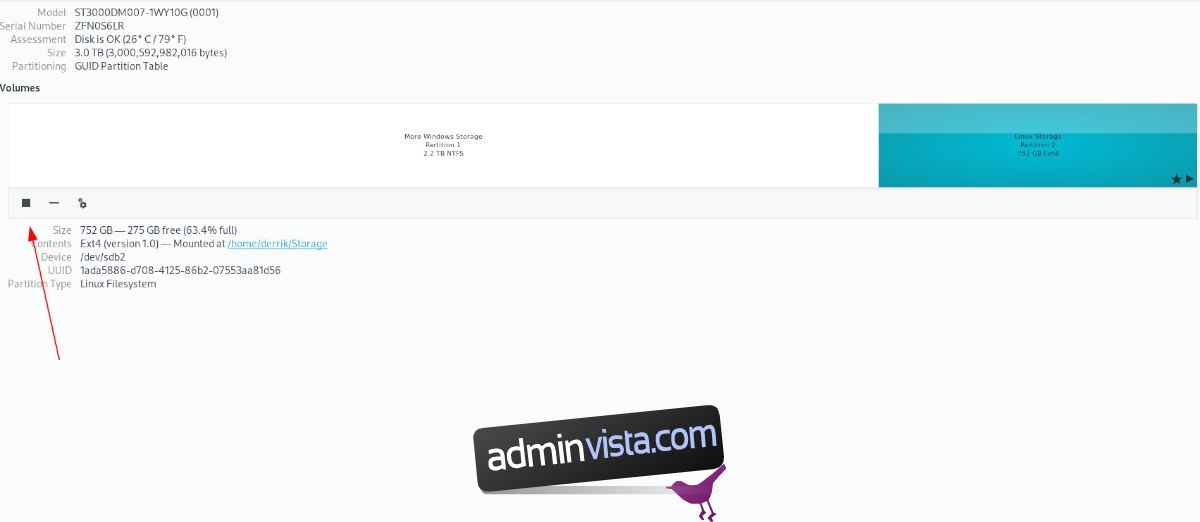
När ditt lösenord har angetts kommer din hårddiskpartition att avmonteras från ditt Ubuntu-system. Vid det här laget kan du stänga Gnome Disks.
Montera om en hårddisk
Behöver du montera om en tidigare omonterad hårddisk? Så här gör du det i Gnome Disks i Ubuntu. Starta först appen Gnome Disks. Därifrån letar du upp din hårddisk i sidofältet.
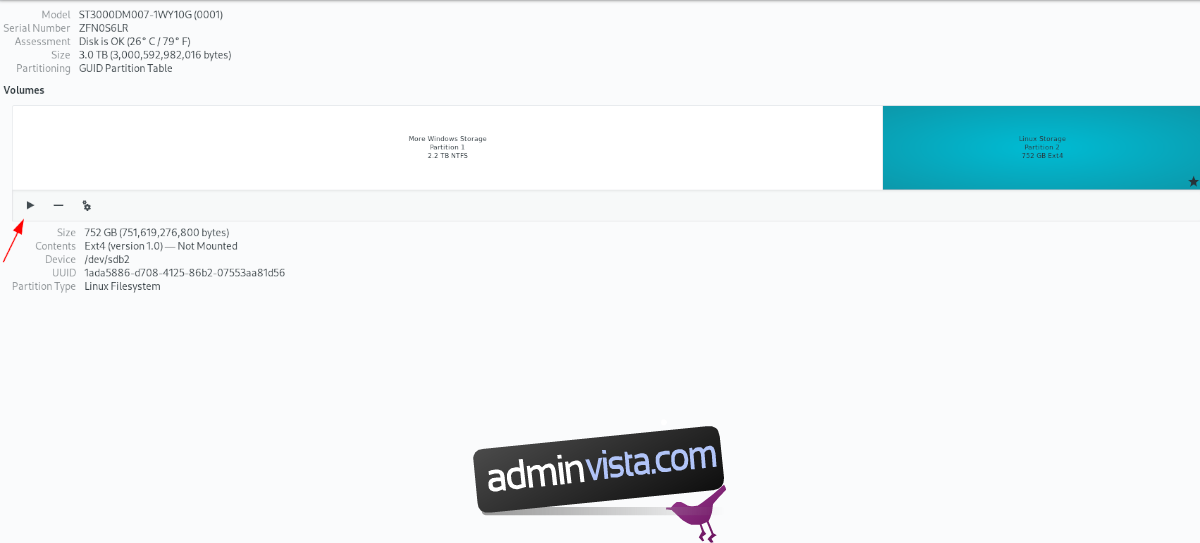
När du har hittat din hårddisk, leta reda på den enhetspartition du vill montera om. Klicka sedan på ”Spela”-knappen för att återmontera.
Hur man avmonterar hårddiskar på Ubuntu – Filhanterare
Ett annat sätt att avmontera en hårddisk på Ubuntu Linux är med den medföljande GUI-filhanteraren. Filhanteraren i ”Ubuntu” har ett område ”Andra platser”, som listar alla enheter som är anslutna till din PC.
För att avmontera din enhet, starta Ubuntu-filhanteraren. Du kan öppna Ubuntus filhanterare genom att trycka på Win på tangentbordet och skriva in ”Filer.” När filhanteraren är öppen, leta reda på knappen ”Andra platser” på den vänstra sidofältet och klicka på den med musen.
När du har valt knappen ”Andra platser” ser du avsnittet ”På den här datorn”. Det här avsnittet listar varje enskild hårddisk, USB-minne, SD-kort etc. som är ansluten till systemet.
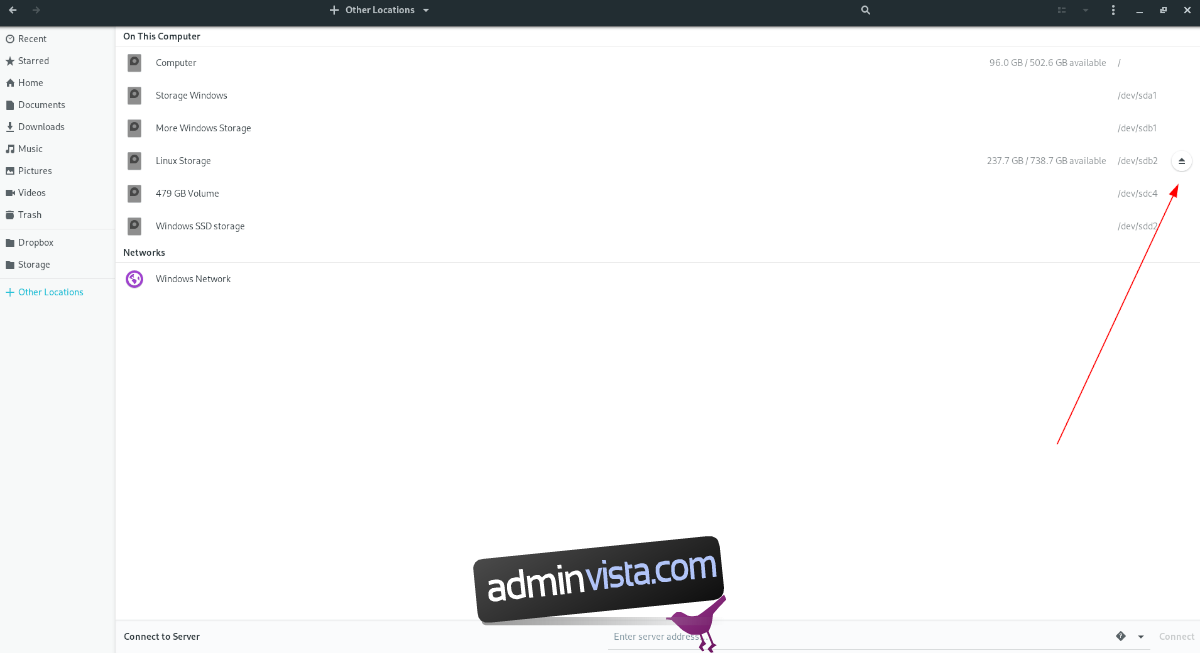
Titta igenom området ”På den här datorn” efter hårddisken du vill avmontera. När du har hittat den klickar du på avmonteringsikonen bredvid enheten. När du väljer den här knappen kommer Ubuntus filhanterare att avmontera den, inga frågor ställda.
Hur man monterar om
Om du behöver montera om en hårddisk i Ubuntu kan du göra det direkt i Ubuntus filhanterare. För att göra det, starta Ubuntu-filhanteraren. Du kan öppna den genom att söka efter den efter att ha tryckt på Win på tangentbordet.
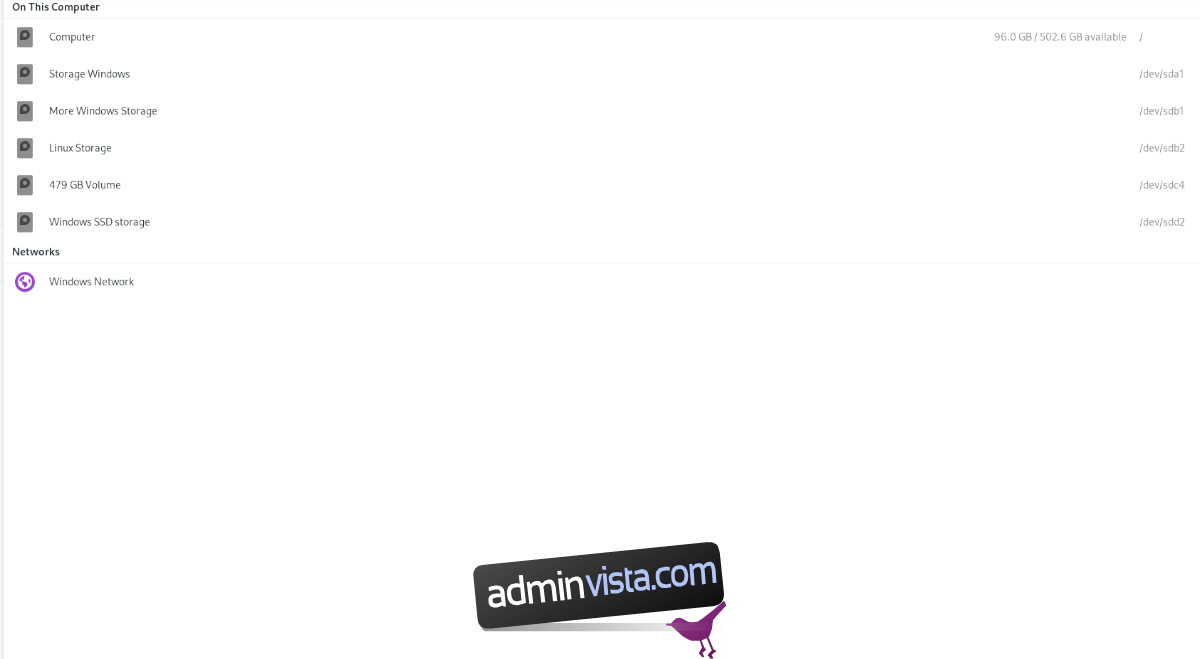
När den är öppen, leta reda på knappen ”Andra platser” och klicka på den med musen för att komma åt den. Hitta sedan avsnittet ”På den här datorn”, leta reda på enheten du vill montera och klicka på den. När du klickar på din enhet kommer Ubuntu att försöka montera den. Du april måste dock ange ett lösenord.
Hur man avmonterar hårddiskar på Ubuntu – Terminal
Det är möjligt att avmontera din hårddisk på Ubuntu via terminalen. Starta ett terminalfönster på Ubuntu-skrivbordet genom att trycka på Ctrl + Alt + T på tangentbordet. Kör kommandot lsblk därifrån.
lsblk
Titta igenom resultatet av kommandot för att hitta din monterade hårddiskpartitionsetikett. Om du inte hittar den, följ den här guiden om hur du använder lsblk. När du har hittat den, kör kommandot umount nedan.
sudo umount /dev/MY-DRIVE-LABEL
Efter att kommandot ovan har körts bör din enhet avmonteras.